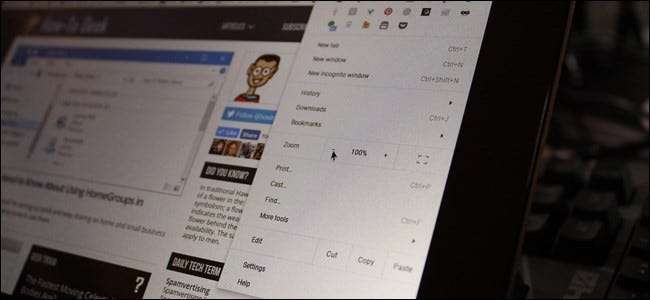
Chromebooks zijn uitstekende goedkope, veilige laptops die geweldig zijn voor de gebruiker die in de cloud woont. Het punt is dat ze zijn ontworpen met het oog op draagbaarheid, wat over het algemeen kleinere schermen betekent. Naarmate de display-technologie vordert, hebben laptops steeds meer pixels per inch, wat één ding betekent: alles op het scherm lijkt kleiner.
VERWANT: De beste Chromebooks die u kunt kopen, editie 2017
Als gevolg hiervan kunnen veel gebruikers moeite hebben om de inhoud op het scherm te zien of om tekst te lezen. Maar geen angst: het is eigenlijk ongelooflijk eenvoudig om de grootte van tekst en andere schermelementen op een Chromebook te vergroten door in te zoomen.
Zoomen per pagina
Misschien ben je tevreden over hoe de Chromebook omgaat met de meeste pagina's, maar er zijn specifieke websites die gewoon te klein zijn om te lezen. Voor die situaties kunt u eigenlijk gewoon inzoomen op de pagina - er zijn een aantal manieren om dat te doen, maar beide zijn heel eenvoudig.
De eenvoudigste methode (althans in mijn gedachten), is om gewoon sneltoetsen te gebruiken:
- Om het zoomniveau te verhogen: Druk tegelijkertijd op Ctrl en +.
- Om het zoomniveau te verlagen: Druk tegelijkertijd op Ctrl en -.
Boom, simpel.
Als u echter meer een muis bent, kunt u dit ook doen vanuit het menu van Chrome.
Klik eerst op het overloopmenu met drie knoppen in de rechterbovenhoek van uw browservenster. Ongeveer halverwege het menu, geven of nemen, is er een zoomgedeelte. Klik gewoon op de knoppen + en - om het zoomniveau te wijzigen.
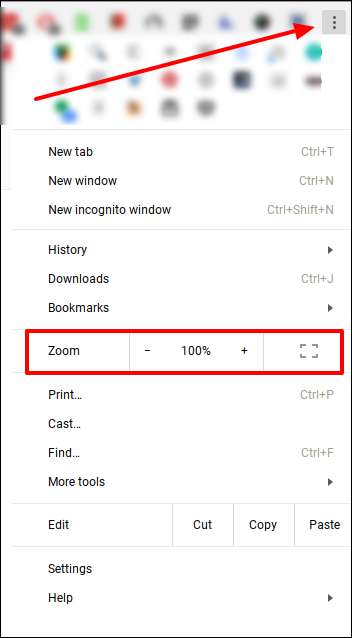
Chrome zou deze instelling voor deze pagina moeten onthouden, wat prettig is. Als u ooit besluit dat u terug wilt gaan naar het standaardniveau (100%), klikt u op het kleine vergrootglas aan de rechterkant van de ombibox en selecteert u 'Herstel naar standaard'.
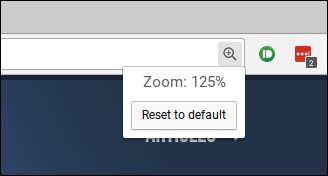
Instellingen voor zoomen en lettertypegrootte in het hele systeem wijzigen
Als je merkt dat alles gewoon te klein is, wil je het hele systeem inzoomen. Dit omvat alle webpagina's en systeeminstellingen, maar heeft helaas geen invloed op bestandsbeheer of zaken als de achtergrondkiezer. Dat gezegd hebbende, zou het nog steeds moeten helpen, omdat het 95% dekt van waar u waarschijnlijk uw tijd doorbrengt.
Klik eerst op het systeemvak in de rechter benedenhoek - daar worden de klok-, Wi-Fi-, batterij- en gebruikerspictogrammen weergegeven. Klik vanaf daar op het pictogram Instellingen (het tandwiel).
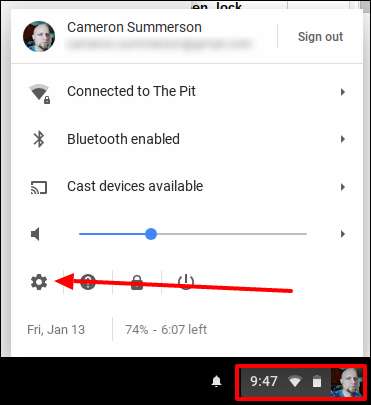
Scrol helemaal naar beneden en klik op de knop "Geavanceerde instellingen weergeven". Scroll dan een beetje verder totdat je het gedeelte "Webinhoud" ziet.
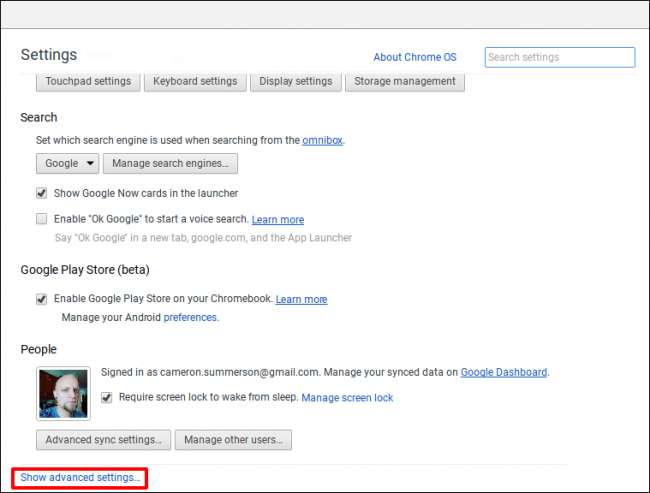
Deze sectie heeft twee handige items: Lettergrootte en Paginazoom.
- Lettertypegrootte: Als u alleen maar de lettertypen in het hele systeem wilt vergroten en al het andere met rust wilt laten, gebruik dan de eerste - er zijn hier een handvol opties, variërend van Very Small tot Very Large. Kies je gif.
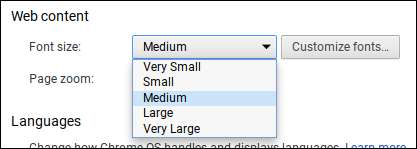
- Page Zoom: Dit werkt precies zoals de zoominstellingen die we eerder hebben bekeken, maar in plaats van alleen op één pagina te werken, wordt deze instelling gebruikt voor alle webpagina's (en het menu Instellingen). Gebruik het vervolgkeuzemenu om uw voorkeur in te stellen.
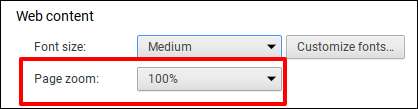
Dat is het eigenlijk wel. Het is vermeldenswaard dat als u het zoomniveau op systeembrede basis wijzigt, het vergrotingspictogram niet in de omnibox van Chrome wordt weergegeven, zoals wanneer u dit op slechts één pagina doet. U kunt de snelkoppelingen echter nog steeds gebruiken om de zoominstellingen op specifieke pagina's verder te wijzigen.
Hoe de schermresolutie op een Chromebook te wijzigen
Dit is een laatste redmiddel en niet iets dat ik normaal gesproken zou aanbevelen. Omdat deze beeldschermen zijn ontworpen om met een specifieke resolutie te werken, kan het dwingen om een andere resolutie te gebruiken de dingen wazig of net iets onscherp maken. Dat gezegd hebbende, jij kan gebruik dit om alles groter te maken als het absoluut nodig is - webpagina's, instellingen, bestandsbeheer, het bureaublad - alles.
Klik eerst op het systeemvak en klik vervolgens op het tandwielpictogram om naar het menu Instellingen te gaan.
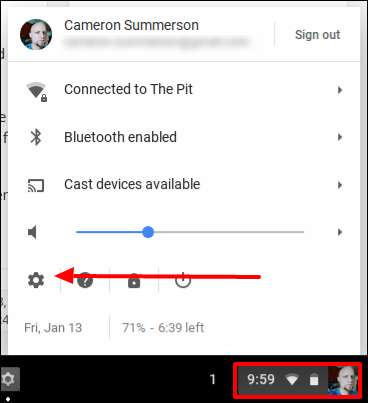
Klik onder het gedeelte "Apparaat" op de knop "Beeldscherminstellingen". Hiermee wordt de displaybeheerconsole geopend, waar u zaken kunt wijzigen zoals de beeldschermresolutie, schermoriëntatie en meer.
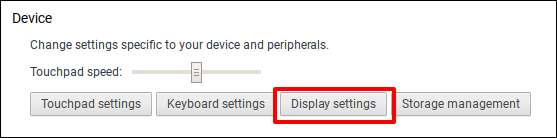
De vervolgkeuzelijst "Resolutie" zou verschillende opties moeten bevatten. Hoe lager het nummer, hoe groter alles op het scherm zal verschijnen. 640 × 480 is bijvoorbeeld een veel lagere resolutie dan 1280 × 800, en zal effectief zijn dubbele de grootte van alle elementen op het scherm.
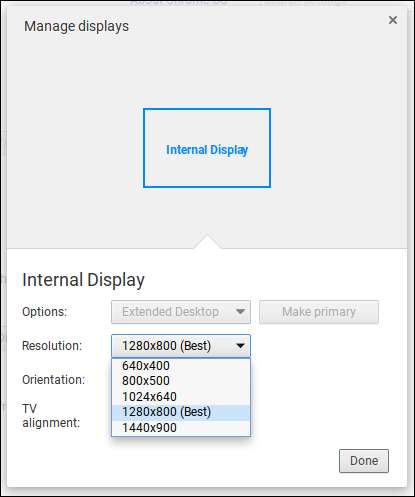
Zodra u een nieuwe resolutie selecteert, vindt de wijziging direct plaats. Als je het niet leuk vindt, verander het dan gewoon.
Nogmaals, dit zal de manier veranderen waarop alles eruitziet en aanvoelt. Het zal allemaal goed werken, en als je het beetje pixelatie rond alle elementen op het scherm aankan, voel je dan vrij om te gebruiken wat het beste voor je werkt. Ik zou natuurlijk aanraden om eerst met de zoom- en lettergrootte-opties te beginnen.







